Hướng dẫn cách thay đổi cỡ chữ trên máy tính nhanh gọn nhất

Bạn đang loay hoay tìm cách thay đổi cỡ chữ trên máy tính? Vậy hãy để Cohotech hướng dẫn bạn một số cách thay đổi cỡ chữ đơn giản và nhanh chóng nhé!
Vì sao cần thay đổi cỡ chữ trên máy tính?
Việc thay đổi cỡ chữ mặc định trên máy tính hay máy tính bảng, điện thoại là việc thực hiện các bước tăng hoặc giảm kích thước chữ theo ý muốn nhằm đem lại những trải nghiệm tốt khi sử dụng.
Kích cỡ chữ được cài đặt mặc định trên máy tính là kích thước chữ chuẩn đối với đa phần người sử dụng. Tuy nhiên, với nhiều người dùng việc để cỡ chữ to hơn hoặc nhỏ hơn theo ý thích sẽ giúp họ nhìn con chữ nhanh hơn, thuận tiện hơn trong khi sử dụng và không bị mỏi mắt. Vậy cách thay đổi cỡ chữ trên máy tính như thế nào, chúng ta cùng tham khảo ngay phần dưới đây nhé!
Hướng dẫn cách thay đổi cỡ chữ trên máy tính win 7, 8, 10, 11
Có khá nhiều cách thay đổi cỡ chữ mặc định trên máy tính, dưới đây xin chia sẻ tới bạn một số cách thay đổi cỡ chữ đơn giản nhất.
1. Thay đổi cỡ chữ trên máy tính win 7, win 8, win 10
- Cách 1: Thay đổi cỡ chữ bằng tổ hợp phím
Với cách này khá đơn giản, bạn chỉ cần mở trình duyệt cốc cốc hay google chrome sau đó nhấn tổ hợp phím “Ctrl +” để tăng cỡ chữ hoặc nhấn “Ctrl- “để giảm cỡ chữ như mong muốn.
- Cách 2: Thay đổi cỡ chữ trên máy tính qua screen resolution
Cách thay đổi cỡ chữ này thực hiện theo 5 bước sau:
– Bước 1: Trên màn hình máy tính click chuột phải chọn screen resolution
Trên màn hình chính của máy tính bạn thực hiện thao tác click chuột phải, màn hình máy sẽ hiện lên một cửa sổ. Ở phía dưới cửa sổ có biểu tượng màn hình máy tính có chữ Screen resolution, bạn nhấn chuột vào dòng chữ để thực hiện các bước tiếp theo.
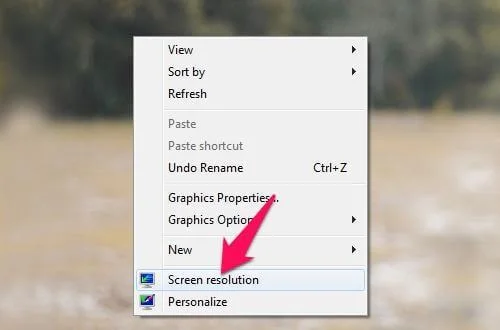
– Bước 2: Nhấn chọn Make text and other items larger or smaller
Sau khi nhấn chọn Screen resolution, một cửa sổ khác sẽ xuất hiện. Tại cửa sổ mới này, bạn nhấn chọn “Make text and other items larger or smaller”.
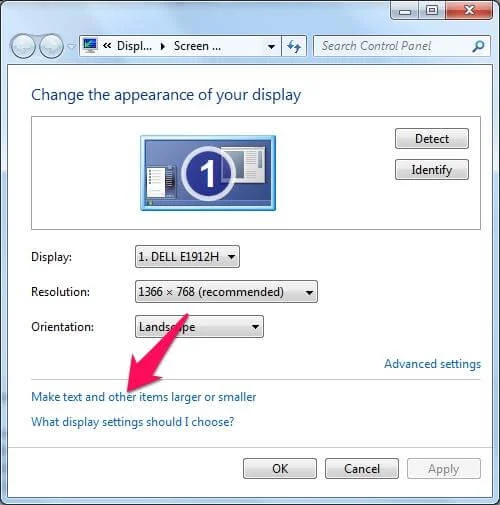
– Bước 3: Thực hiện thay đổi kích thước chữ trên màn hình theo ý
Sau thao tác nhấn chọn “Make text and other items larger or smaller” một cửa sổ xuất hiện cho phép bạn thay đổi cỡ chữ trên máy tính với 3 lựa chọn. Đó là:
+ Smaller – 100%: Đây là tùy chọn mặc định, tức là kích thước font chữ được cài đặt mặc định trong máy mới, chưa qua cài đặt lại.
+ Medium – 125%: kích cỡ chữ sẽ tăng thêm 25% so với kích thước chữ mặc định ban đầu.
+ Larger – 150%: kích cỡ chữ sẽ tăng lên 50% so với cỡ chữ ban đầu.
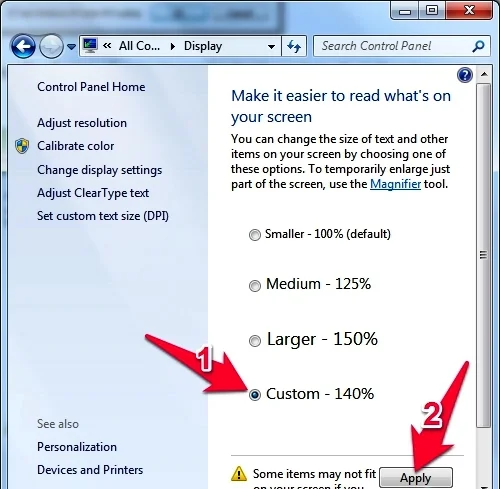
Để thay đổi cỡ chữ trên máy tính, bạn chọn 1 trong 3 tùy chọn trên sau đó nhấp chọn Apply để thay đổi được áp dụng.
– Bước 4: Khởi động lại máy
Sau khi chọn Apply sẽ lại xuất hiện một cửa sổ yêu cầu bạn khởi động lại máy, bạn nhấn chọn dòng chữ “log of now” để khởi động lại máy và xem lại kết quả đã thay đổi.
– Bước 5: Chọn kích cỡ
Bước này dành cho những bạn không hài lòng với cỡ chữ đã thay đổi. Để thay đổi cỡ chữ theo ý muốn khác của mình, bạn chọn vào set custom text size (DPI) ở cửa sổ trên.
Sau khi chọn set custom text size (DPI) một cửa sổ khác xuất hiện, bạn hãy giữ chuột ở vị trí thanh ngang và kéo giãn hoặc thu hẹp đến kích cỡ font chữ mong muốn => nhấn Ok => chọn Apply để thay đổi.
2. Cách thay đổi cỡ chữ trên máy tính win 11
- Cách 1: Thay đổi kích thước chữ bằng cài đặt trợ năng
– Bước 1: Nhấn chuột vào biểu tượng Start chọn Settings.
– Bước 2: Cửa sổ Accessibility xuất hiện bạn chọn mục “Accessibility” => Chọn Text size.
– Bước 3: Tại cửa sổ Text size, bạn kéo thanh trượt ở mục Text Size từ trái sang phải hoặc từ phải sang trái để cài đặt kích thước văn bản mong muốn sau đó chọn “Apply” để áp dụng.
- Cách 2: Thay đổi cỡ chữ trên máy tính win 11 bằng Display settings (cài đặt hiển thị)
Bạn có thể thực hiện thay đổi cỡ chữ trên laptop chạy hệ điều hành win 11 nhanh chóng qua các bước sau:
– Bước 1: Trên màn hình máy tính nhấn chuột phải => chọn Display settings.
– Bước 2: Tại cửa sổ Scale & layout chọn tỷ lệ phần trăm phù hợp theo ý muốn trong phần “Scale”.
– Bước 3: Chọn độ phân giải hiển thị phù hợp tại phần Display resolution.
Kết luận:
Việc điều chỉnh, thay đổi cỡ chữ trên máy tính không chỉ tạo ra những trải nghiệm đọc tốt hơn, làm việc hiệu quả hơn mà còn giúp bảo vệ thị lực, nâng cao sức khỏe cho đôi mắt người dùng. Ngoài ra, việc thay đổi cỡ chữ còn mang đến nhiều lợi ích trong việc tạo các tài liệu với độ phân giải và định dạng khác nhau như in ấn, trình chiếu, hay chia sẻ trên các trang mạng xã hội.
Bạn có thể áp dụng ngay các cách thay đổi cỡ chữ màn hình máy tính mà Cohotech chia sẻ ở trên để có quá trình sử dụng phù hợp nhất. Để có thêm nhiều mẹo hay trong sử dụng máy tính, bạn hãy thường xuyên theo dõi website Cohotech.vn hoặc có bất kỳ thắc mắc nào cần được tư vấn hãy gọi cho chúng tôi theo các số Hotline:
0938 197 075 (Mr Hoàng)
0937 416 045 (Mr Hiếu)
0901 782 722 (Mr Toàn)
0931 782 722 (Mr Quỳnh)


















